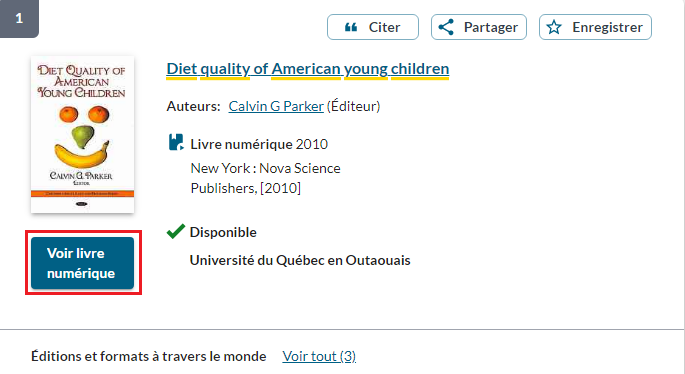Bibliothèque
La création de liens permanents (permaliens) aux articles dans Moodle
L’accès au contenu des bases de données de la bibliothèque est régi par des licences dont l’utilisation des contenus varie selon les éditeurs et fournisseurs. Si certains éditeurs permettent la distribution de fichiers PDF sur les environnements numériques tels que Moodle, d’autres encadrent plus rigoureusement l’utilisation des fichiers PDF des articles en texte intégral. De façon générale, les autorisations d’utilisation sont indiquées au bas de la fiche descriptive d'un article.
À défaut de permettre de déposer un article PDF sur un serveur local, les éditeurs offrent en contrepartie la possibilité de créer un lien permanent, aussi appelé permalien, à un document en format numérique (livre, article, revue, etc.). En plus d’une utilisation équitable du contenu sous licence des bases de données, la création de liens permanents aux ressources électroniques permet également d’éviter la gestion des fichiers de documents PDF. Vous pouvez copier/coller ces liens dans vos références, dans un bloc html de Moodle, dans EndNote, etc.
Lien vers un document répertorié dans Sofia
- Recherchez le document dans l'outil de recherche Sofia.
- Une fois le document trouvé dans la liste des résultats, cliquez sur le bouton « Partager », vous y retrouverez le lien.
- Vérifiez que le lien fonctionne.
- Insérer ce lien sur Moodle, sur le site de votre cours ou dans votre document.
Lien vers un document trouvé sur les bases de données avec DOI (Digital object identifier)
Le lien DOI est à privilégier pour les documents en format numérique, car il s'agit d'un lien stable qui est moins sujet à des changements.
- Recherchez le document qui vous intéresse dans l'outil de recherche Sofia ou directement dans les bases de données.
- Cliquez sur « Voir le texte intégral » ou «Voir livre numérique» si vous avez trouvé votre document sur Sofia. Vous serez redirigé vers la plateforme du fournisseur/éditeur qui le possède.
- Lorsque vous être sur la plateforme (base de données), repérez le numéro DOI et ajoutez le lien « https://doi.org/ » s'il n'y est pas déjà.
- Si le lien du Proxy UQO n'est pas inclus dans le lien, ajoutez-le au début du lien : https://apps.uqo.ca/LoginSigparb/LoginPourRessources.aspx?url=
Vous obtenez le permalien suivant pour l'exemple illustré :
https://apps.uqo.ca/LoginSigparb/LoginPourRessources.aspx?url=https://doi-org.proxybiblio.uqo.ca/10.7202/009298ar
- Vérifiez que le nouveau lien fonctionne.
- Insérer ce lien sur Moodle, sur le site de votre cours ou dans votre document.
Lorsqu'un étudiant cliquera sur le permalien, une fenêtre d'authentification s'ouvrira et l’étudiant pourra accéder directement à l’article en utilisant son compte UQO.
Lien vers un document trouvé sur les bases de données sans DOI
Lorsque vous effectuez une recherche dans une base de données et que vous repérez un document intéressant, vous avez, dès lors, la possibilité de créer un permalien pour insérer ce dernier dans Moodle pour vos étudiants afin qu'ils puissent y avoir accès à distance. Utilisez la méthode suivante pour construire un permalien lorsque vous faites une recherche d'article :
- Recherchez le document qui vous intéresse dans l'outil de recherche Sofia ou directement dans les bases de données.
- Cliquez sur « Voir le texte intégral » ou «Voir livre numérique» si vous avez trouvé votre document sur Sofia. Vous serez redirigé vers la plateforme du fournisseur/éditeur qui le possède.
- Lorsque vous être sur la plateforme (base de données), repérez l'un des termes suivants : permalien, permalink, direct link, permanent link, durable link, URL permanente, URL du document, URL jumpstart, etc. Vous y trouverez le lien. On peut parfois aussi le retrouver près d'autres fonctions (citation, sauvegarde, envoi par courriel, etc.).
- Copiez le permalien et ajoutez le proxy UQO au début s'il n'y est pas déjà : https://apps.uqo.ca/LoginSigparb/LoginPourRessources.aspx?url=
Vous obtenez le permalien suivant pour l'exemple illustré :
https://apps.uqo.ca/LoginSigparb/LoginPourRessources.aspx?url=https://search-ebscohost-com.proxybiblio.uqo.ca/login.aspx?direct=true&db=nlebk&AN=373023&lang=fr&site=ehost-live
À noter qu'un lien permanent vers la version PDF d'un document peut également être fait en copiant l'adresse du lien vers la version PDF. Par exemple :
https://apps.uqo.ca/LoginSigparb/LoginPourRessources.aspx?url=https://search-ebscohost-com.proxybiblio.uqo.ca/login.aspx?direct=true&db=nlebk&AN=373023&lang=fr&site=ehost-live&ebv=EB&ppid=pp_cover
- Vérifiez que le nouveau lien fonctionne.
- Insérer ce lien sur Moodle, sur le site de votre cours ou dans votre document.
Lorsqu'un étudiant cliquera sur le permalien, une fenêtre d'authentification s'ouvrira et l’étudiant pourra accéder directement à l’article en utilisant son compte UQO.
Lien vers un document qui n'est pas sous licence du Service de la bibliothèque
- Recherchez le document sur internet.
- Prenez le lien URL et testez-le pour que la page s'affiche normalement.
- Insérer le lien sur Moodle, sur le site de votre cours ou dans votre document.